Wenn Sie eine LinkedIn Umfrage erstellen wollen, haben Sie die wunderbare Möglichkeit eine fantastische Reichweite zu erhalten. Deutlich höher als alles andere, was ich bisher kennengelernt habe.
LinkedIn Umfragen sind einfach zu erstellen und sie generieren jede Menge Mehrwert.
Hierfür gehen Sie bitte zu LinkedIn und klicken in das Beitragsfeld um einen Beitrag zu erstellen.
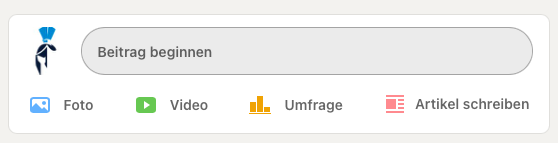
Dort erscheint ein kleines Zeichen mit “Umfrage erstellen”, wo Sie bitte drauf klicken.
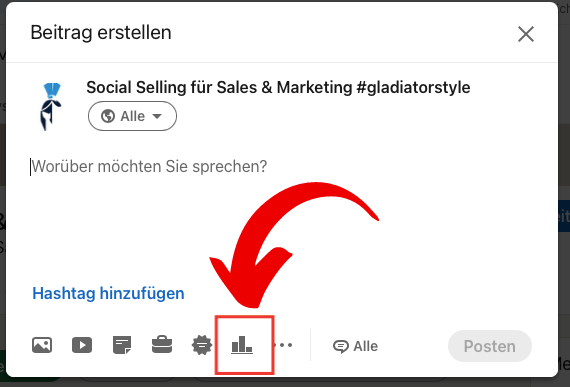
Falls Sie sich nicht mehr sicher sind, wo sich das Zeichen befindet, haben Sie immer die Möglichkeit auf die 3 Punkte (neben der Umfrage) zu klicken. Dann öffnet sich ein neues Fenster mit allen Optionen, die Sie für eine Beitragsform haben.
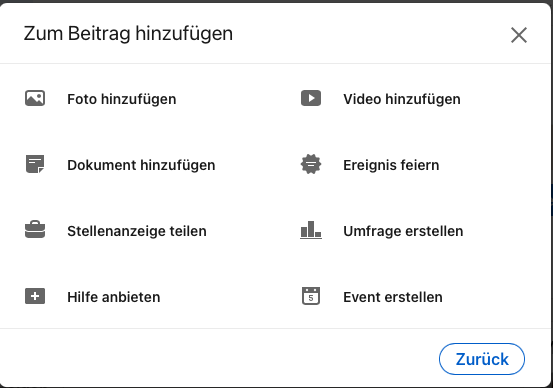
Wenn Sie eine Umfrage erstellen, dann gibt Ihnen LinkedIn 140 Zeichen für einen Titel.
Dann haben Sie schon von vornherein die Option 1 oder Option 2.
Sie können zwei weitere Optionen angeben und Sie können auch angeben, wie lange man an der Umfrage teilnehmen kann.
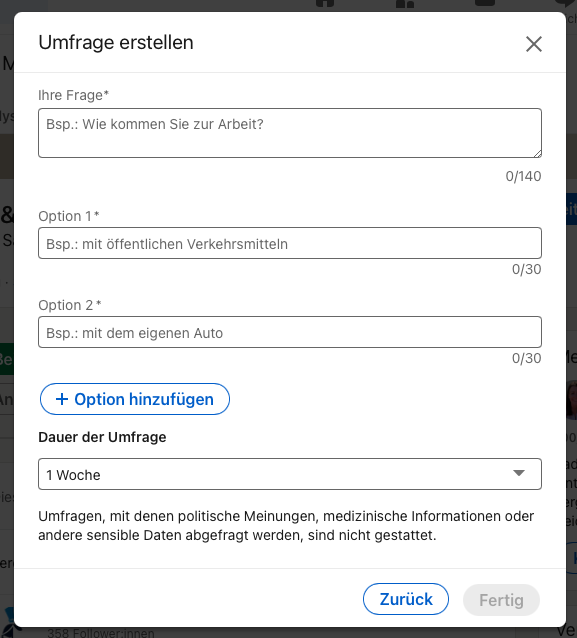
Wenn Sie eine Frage stellen, dann stellen Sie eine Frage möglichst kurz. So etwas wie: „Wie willst du mit mir gehen?“ würde sich perfekt eignen. Dann könnte die Antworten lauten: Ja, Nein, Vielleicht. Und als vierte Antwort: Andere Antwort (siehe unten Kommentar). So gebe ich drei Antwortmöglichkeiten vor. Wenn jemand eine andere Antwort geben möchte, kann er die vierte Option wählen und seine persönlich Antwort als Kommentar unter die Umfrage setzen.
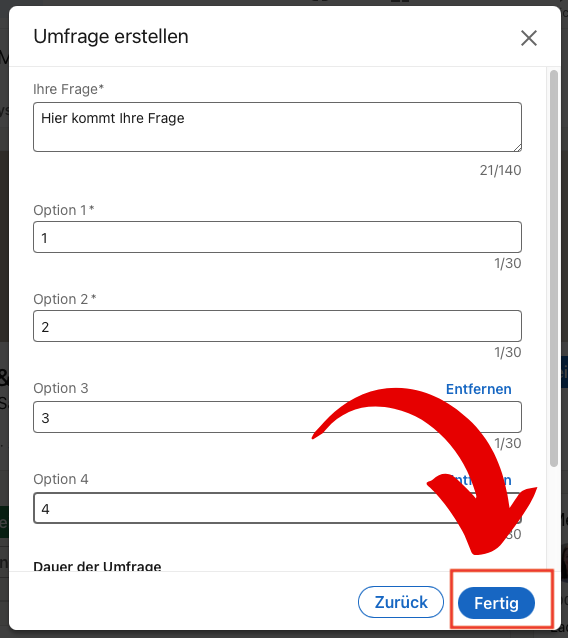
Wenn Sie jetzt auf „Fertig“ klicken, erscheint Ihre Umfrage eingebettet in einen Beitrag. Und Sie können Ihren Beitrag von 2500 Zeichen verfassen.
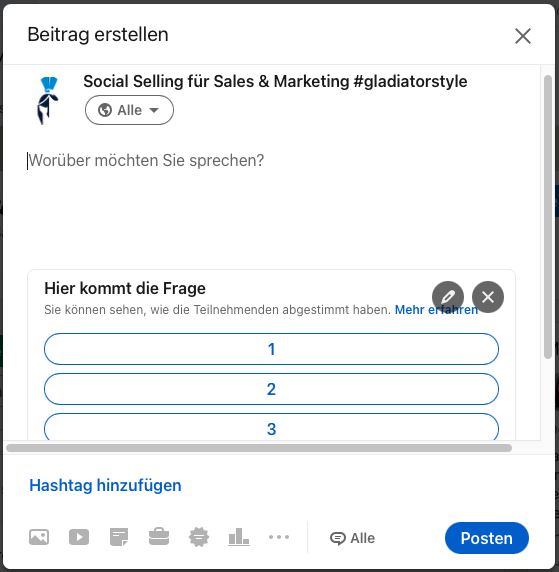
Aus verschiedenen Gründen kann es sein, dass Sie Ihre Umfrage nicht für Ihr gesamtes Netzwerk öffentlich machen wollen. Wenn Sie Ihre Umfrage nur für eine bestimmte Gruppe zugänglich machen wollen, können Sie das machen, in dem Sie unter der Umfrage auf „Alle“ klicken.
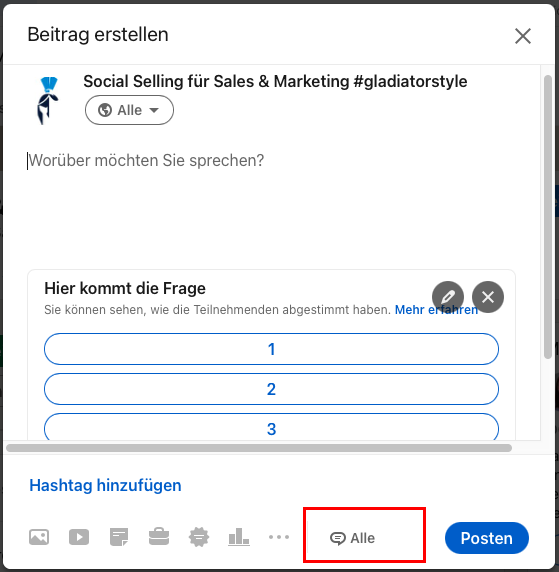
Jetzt können Sie einstellen, wer Ihren Beitrag kommentieren darf. Ich empfehle Ihnen, es erst einmal auf „Alle“ zu lassen. Man kann im Nachhinein noch einstellen, dass niemand mehr Ihre LinkedIn Umfrage kommentieren kann.
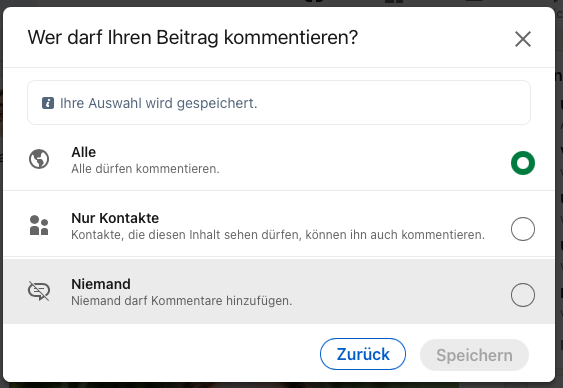
Zusätzlich können Sie vor dem veröffentlichen der Umfrage noch angeben, für wen Ihre Umfrage sichtbar sein soll. Also entweder für Alle, nur Ihre Kontakte oder aber sogar nur für eine bestimmt Gruppe, der Sie angehören.
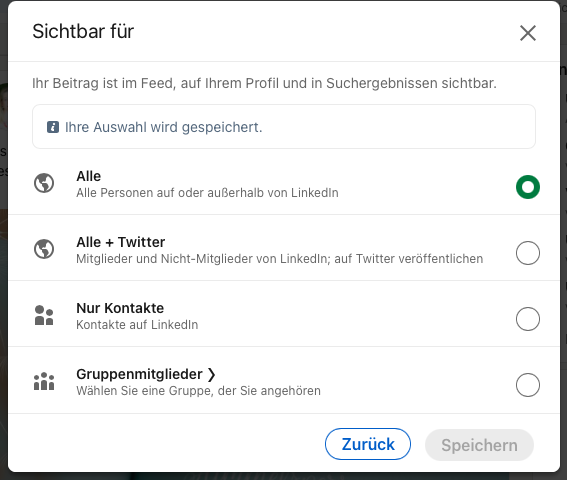
Wenn Sie Ihre Umfrage noch mit einem Beitragstext versehen wollen, empfehle ich Ihnen, sich kurz zu halten. Erklären Sie kurz, warum Sie die Meinung Ihres Netzwerkes bzw. Ihrer Kontakte zu Ihrer Umfrage interessiert. Und schon haben Sie die Chance, dass die Teilnahmequote zu Ihrer LinkedIn Umfrage sehr hoch ist.
Ich hoffe, der Artikel hat Ihnen gefallen!
Kontaktieren Sie mich, wenn Sie einen Wunsch oder eine Frage haben; das geht direkt HIER.